نحوه درج فرمول در جدول Word
جداول(Tables) چیز خوبی برای استفاده هستند زیرا انجام این کار راهی عالی برای ارائه راه های ساختاریافته برای نمایش اطلاعات فراهم می کند. شما می توانید جداول(Tables) فرمول را به راحتی در مایکروسافت اکسل(Microsoft Excel) اضافه کنید ، اما در مورد مایکروسافت ورد(Microsoft Word) چطور، آیا این امکان وجود دارد؟
بله همینطور است. ساده ترین راه این است که سند اکسل خود را با (Excel)جداول(Tables) در مایکروسافت ورد(Microsoft Word) جاسازی کنید ، اما اگر می خواهید کار را از داخل خود مایکروسافت ورد(Microsoft Word) انجام دهید ، این امکان نیز وجود دارد.
نحوه اضافه کردن جداول به مایکروسافت ورد
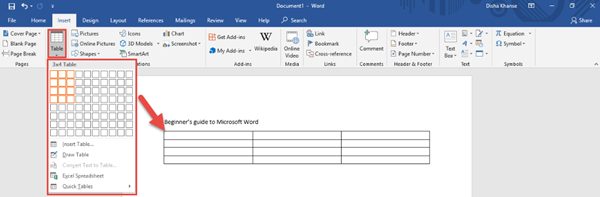
قبل از افزودن فرمول به جدول در Word ، ابتدا باید جدول را قبل از هر چیز دیگری به سند Word اضافه کنید. (Word)از طریق تب Insert قابل انجام است. (Insert)این آموزش Word(Word Tutorial) به شما در این امر کمک می کند،
نحوه درج فرمول در جدول Word
رها کردن یک یا چند فرمول در یک جدول در یک سند Microsoft Word امکان پذیر است. اطلاعات زیر به شما یاد می دهد که چگونه:
- تب Layout را پیدا کرده و Formula را انتخاب کنید(Formula)
- یک فرمول اضافه کنید
- فرمت شماره چطور؟
- توابع استفاده شده قبلی را بچسبانید
1] تب Layout را (Layout)پیدا(Find) کرده و Formula را انتخاب کنید(Formula)
خوب، باید با کلیک بر روی تب Layout که روی نوار (Layout)مایکروسافت ورد(Microsoft Word) قرار دارد، شروع کنیم و از آنجا به دنبال گزینه Formula بگردیم و آن را انتخاب کنیم. فرمول(Formula) در سمت راست نوار قرار دارد، بنابراین هرگز نمی توانید آن را از دست بدهید، حتی اگر سعی کنید.
2] یک فرمول اضافه کنید

حرکت بعدی که می خواهید بعد از انتخاب دکمه Formula انجام دهید اضافه کردن یک فرمول است. راه های مختلفی برای انجام این کار وجود دارد، اما باید از یک قانون خاص پیروی کرد. ببینید، گنجاندن علامت مساوی ضروری است.
به عنوان مثال، فرمول باید به شکل زیر باشد:
=SUM(BELOW)
کلمه ای که بعد از علامت مساوی می آید به عنوان یک تابع در نظر گرفته می شود و تعداد کمی از آنها وجود دارد. در مورد کلمات داخل پرانتز، آنها موقعیت هستند. مردم می توانند از ABOVE ، BELOW ، LEFT و RIGHT استفاده کنند. ترکیب موقعیت ها نیز امکان پذیر است، اما همه اینها به محل سلول ها بستگی دارد.
3] در مورد قالب شماره چطور؟

شما مجبور نیستید چیزی را به Number Format اضافه کنید زیرا بستگی به آنچه در جدول خود می خواهید دارد. اما اگر می خواهید، گزینه ها عبارتند از یک عدد کامل، اعشار، درصد و واحد پول.
4] توابع استفاده شده قبلی را بچسبانید
اگر می خواهید کارها را خیلی سریعتر از قبل انجام دهید، پیشنهاد می کنیم از قابلیت Paste Function استفاده کنید. در اینجا توابعی را خواهید یافت که قبلاً استفاده کرده اید، بنابراین به جای اینکه هر بار مشکل اضافه کردن دستی فرمول را داشته باشید، فقط از تابع چسباندن(Paste Function) استفاده کنید ، و تمام.
بخوانید(READ) : نحوه درج یک فیلد متنی در Microsoft Word.(How to insert a Text field in Microsoft Word.)
Related posts
چگونه برای تبدیل Table به Text and Text به Table در Word
چگونه به استفاده از Rewrite Suggestions در Word برای Web application
Excel، Word or PowerPoint شروع نشد آخرین بار
چگونه برای ایجاد Booklet or Book با Microsoft Word
چگونه به خاموش کردن Paragraph علائم در Microsoft Word
Keyboard Shortcuts در Word کار نمی کند
چگونه به مقایسه دو Word اسناد و تفاوت برجسته
چگونه برای وارد کردن یک علامت در Word document
چگونه به پوشش تصاویر در Word
چگونه به استفاده از Mail Merge برای Letters در Word
Word باز می شود اسناد در حالت فقط خواندنی در Windows 10
Best Invoice Templates برای Word Online به ایجاد Business Invoices رایگان
چگونه به ادغام Word Documents
تعداد فایل های اخیر را در Word، Excel، PowerPoint افزایش دهید
چگونه به جستجو برای Online Templates در Microsoft Word
FocusWriter Word Processor بدون حواس پرتی رایگان برای Writers است
چگونه یک page landscape را در Word انجام دهیم
Add، Change، Remove Author از Author Property در Office document
چگونه به واردات سبک از یک سند را به دیگری در Word
نحوه ایجاد یک لیست کشویی در Word
